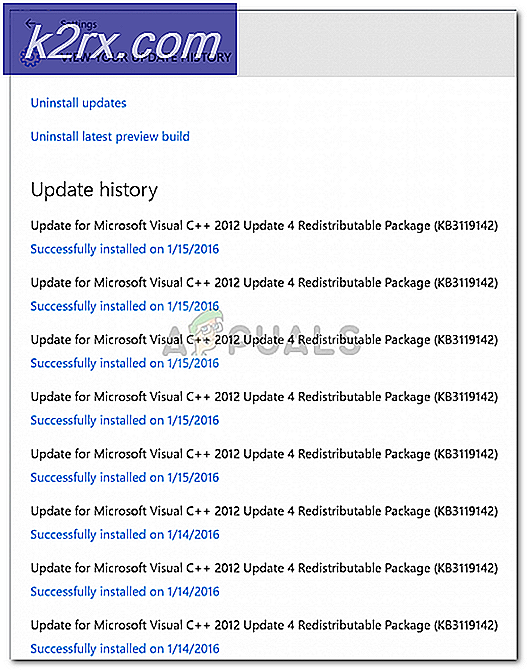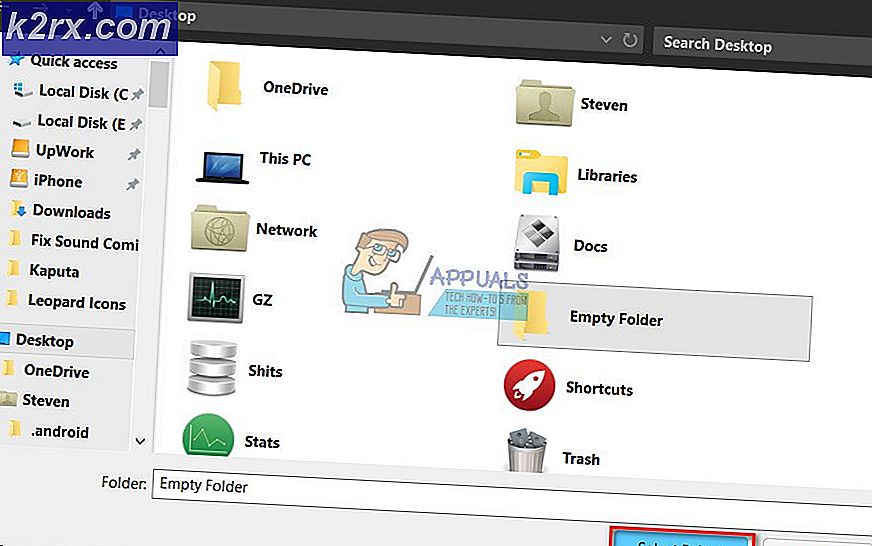Fix: Twitch Error Loading Data
Twitch är en fantastisk plattform för streamers som vill nå ut till en bredare publik genom att strömma deras ursprungliga innehåll till Twitch-användarna. Men vissa personer som använde Twitch för att hålla reda på deras favorit streamers rapporterade att de började få felet att ladda datafel på strömmar och resultatet är att strömmen helt enkelt inte laddas.
Det finns några lösningar på det här problemet, vilket var ganska ökänt för en tid och det verkar som om felet har något att göra med den nya Beta-webbplatsen Twitch som släpptes, vilket var uppenbart full av buggar. Detta problem är också ett av de fel som följde med uppdateringen så följ stegen nedan för att bli av med problemet.
Lösning 1: Stäng av AdBlock
Att ha AdBlock aktiverat medan vissa webbplatser kan störa webbplatsens funktionalitet, särskilt om webbplatsen bygger på annonser som inkomstkälla. Twitch verkar ha problem med AdBlock eftersom det har blivit löst det här problemet för otaliga användare. AdBlock är ett användbart tillägg för att ha men du måste vara medveten om att vissa webbplatser helt enkelt inte tillåter dig att använda den.
Microsoft Edge:
- Öppna webbläsaren och klicka på de tre horisontella prickarna längst upp till höger i webbläsaren. Detta öppnar rullgardinsmenyn.
- Klicka på Extensions och ta bort allt du finner misstänksamt, särskilt om de tillsattes nyligen. Slutligen hitta AdBlock Extension och inaktivera det för att lösa felet.
Google Chrome:
- Öppna Google Chrome och klistra in följande länk i adressfältet högst upp i webbläsarens fönster:
chrome: // extensions /
- Leta reda på AdBlock Extension i det här fönstret och inaktivera det genom att avmarkera kryssrutan bredvid det och du kan även radera det genom att klicka på papperskorgen i höger sida av skärmen.
Safari:
- Öppna din Safari-webbläsare och klicka på Safari-menyn.
- Klicka på Inställningar och gå till fliken Tillägg som ska visa alla tillägg som är installerade i din webbläsare.
- Leta reda på AdBlock-tillägget, men håll koll på alla misstänkta tillägg som du kan stöta på.
- Ta bort kryssrutan bredvid rutan Aktivera AdBlock Extension för att inaktivera den men det är bättre att Avinstallera det genom att klicka på det alternativet.
Mozilla Firefox:
- Kopiera och klistra in följande länk i adressfältet i Mozilla Firefox:
om: addons
PRO TIPS: Om problemet är med din dator eller en bärbar dator, bör du försöka använda Reimage Plus-programvaran som kan skanna förvaret och ersätta korrupta och saknade filer. Detta fungerar i de flesta fall där problemet uppstått på grund av systemkorruption. Du kan ladda ner Reimage Plus genom att klicka här- Navigera till panelen Tillägg eller Utseende och försök att hitta AdBlock Extension.
- Ta bort det genom att klicka på Ta bort och starta om webbläsaren om du blir ombedd.
Lösning 2: Inaktivera Beta Site på Twitch
Eftersom Beta-webbplatsen har medfört flera problem för användarna och det verkar som om dess funktionalitet är mycket ifrågasättande, är det förmodligen bäst om du inaktiverar Betasidan och växlar tillbaka till den ursprungliga platsen förrän, tills Twitch släpper ut en stabil version. Byte bör inte vara svårt och består av flera korta steg:
- Öppna webbplatsen Twitch och klicka på användarmenyn längst upp till höger.
- Menyn ska expandera och du bör kunna se alternativet Beta-webbplats. Du kan helt enkelt avmarkera det och webbplatsen ska omdirigera dig till den gamla versionen av webbplatsen på nolltid.
Lösning 3: Lägg till live-förlängningen till länken du försöker använda
Denna metod är mer av en lösning som du behöver använda tills företaget beslutar att lösa problemet mer effektivt. Det verkar som om att lägga till live till slutet av länken av strömmen som du försöker se faktiskt fixar problemet enkelt. Det enda problemet är att du måste göra det ofta. Det bästa sättet är att använda den här metoden i följande avsnitt och bokmärke detta för framtida referens.
- Navigera till följande sida eller en annan sida om du har problem med en viss del av webbplatsen. Du kan också använda den här länken för snabbare åtkomst.
- Klicka på adressfältet i den webbläsare du använder och redigera den sista delen av länken genom att lägga till / live. Länken ska nu se ut så här:
- https://www.twitch.tv/directory/following/live
- Prova att komma åt följande sida nu.
- Om du vill bokmärke den här länken, öppna den i din webbläsare och klicka på stjärnikonen som borde vara nära adressfältet oavsett vilken webbläsare du använder. Bekräfta att du vill lägga till den här sidan i bokmärkesfältet och fortsätt.
PRO TIPS: Om problemet är med din dator eller en bärbar dator, bör du försöka använda Reimage Plus-programvaran som kan skanna förvaret och ersätta korrupta och saknade filer. Detta fungerar i de flesta fall där problemet uppstått på grund av systemkorruption. Du kan ladda ner Reimage Plus genom att klicka här